Verwenden von durchgestrichenen Tastenkombinationen in Microsoft Word
Microsoft Word bietet unzählige Textformatierungsoptionen, einschließlich der Durchstreichungsoption. Normalerweise verwendet, um den Autor zu erzählen, um einen Satz zu klären, können Sie ein Wort oder einen Satz aus vielen anderen Gründen durchstreichen.
Wenn Sie die Formatierungsoption regelmäßig verwenden, kann der Zugriff über die Registerkarte Start im Laufe der Zeit ziemlich lästig werden. In diesem Artikel zeigen wir Ihnen, wie Sie die durchgestrichene Option mit Verknüpfungen in MS Word verwenden können. Lesen Sie diesen Artikel weiter, um sich mit der Durchstreichungsoption etwas Zeit zu sparen!
Wie verwende ich durchgestrichene Verknüpfungen in Microsoft Word?
Obwohl es keine Bibliotheksverknüpfung gibt, um Ihre Texte in MS Word durchgestrichen zu haben, gibt es viele Möglichkeiten, dies zu umgehen.
Wir haben gesammelt Vier Möglichkeiten, wie Sie die durchgestrichene Verknüpfung in MS Word verwenden können. Unter diesen Methoden wird im letzten erläutert, wie Sie eine benutzerdefinierte Tastenkombination erstellen können, um durchgestrichene Texte anzuwenden.
Menüband-Leitfaden

Die Verknüpfung mit der Menübandführung ist die schnellste Möglichkeit, das durchgestrichene Format anzuwenden. In MS Word wird die Alt -Taste löst den Menübandleitfaden aus. Nachdem die Menübandführung ausgelöst wurde, wird die H aktiviert die auf der Registerkarte Home verfügbaren Optionen. Die durchgestrichene Option ist als 4 gekennzeichnet, sodass Sie die Formatierungsoption anwenden können, indem Sie auf die Schaltfläche 4 -Taste auf Ihrer Tastatur.
Wählen Sie zunächst den Text aus, den Sie in Ihrem Dokument durchstreichen möchten. Verwenden Sie die folgenden Tasten in der angegebenen Reihenfolge, um den durchgestrichenen Effekt aus der Menübandführung anzuwenden:
ALT + H + 4

Schriftfenster
Diese Methode ist eine weitere Möglichkeit, das durchgestrichene Format mit einer Tastenkombination zu verwenden. Um diese Methode zu verwenden, müssen Sie zunächst auf das Schriftart Fenster. Dann müssen Sie Strikethrough aus dem Effektbereich des Fensters anwenden.
Wählen Sie den Text, den Sie durchstreichen möchten, aus dem Dokument aus. Verwenden Sie die folgenden Tastenkombinationen, um das ausgewählte Wort oder den ausgewählten Satz in MS Word durchgestrichen zu haben:
- Gebrauchen Strg + D , um die Schriftart Fenster.

- Klicken Sie auf die Verknüpfung ALT+K , um Durchgestrichen auszuwählen.

- Presse Eintreten.
Zur Symbolleiste für den Schnellzugriff hinzufügen
Sie können jede Option in der Symbolleiste für den Schnellzugriff in MS Word hinzufügen. Unabhängig davon, welche Registerkarte Sie in der Menüleiste ausgewählt haben, sind die hinzugefügten Optionen immer in der oberen linken Ecke Ihres Bildschirms über Ihrem Dokument verfügbar.
Sie können die Durchstreichungsoption in der Symbolleiste für den Schnellzugriff hinzufügen, um das Tool unabhängig von der Registerkarte zu verwenden. Diese Methode ist besser für Benutzer, die oft Schwierigkeiten haben, sich an Tastenkombinationen zu erinnern.
Führen Sie die folgenden Schritte aus, um Durchstreichungen in der Symbolleiste für den Schnellzugriff hinzuzufügen.
- Offen MS Word.
- Gehen Sie zum Heim Registerkarte.
- Klicken Sie mit der rechten Maustaste auf die durchgestrichene Option, und wählen Sie Zur Symbolleiste für den Schnellzugriff hinzufügen.

- Die durchgestrichene Option wird in der oberen linken Ecke des Fensters unter dem Menüband angezeigt.

Benutzerdefinierte Verknüpfung erstellen
Im Gegensatz zu anderen Formatierungsoptionen wie Fett, Kursiv und Unterstrichen verfügt Durchgestrichen nicht über eigene Bibliotheksverknüpfungen. Obwohl Sie die zuvor in diesem Artikel erwähnten Problemumgehungen anwenden können, können Sie auch eine Benutzerdefinierte Verknüpfung zum Anwenden des durchgestrichenen Formats.
Wenn Sie eine eigene Verknüpfung für das durchgestrichene Format erstellen möchten, führen Sie die folgenden Schritte aus:
- Suchen Sie die Schriftart im Menüband Start.
- Klicken Sie mit der rechten Maustaste auf das Symbol Durchstreichen Option.
- Auswählen Anpassen des Menübands.

- Klicken Sie auf die Schaltfläche Anpassen in der unteren linken Ecke neben Tastenkombinationen.

- Wählen Sie unter Kategorien die Option Registerkarte „Startseite“.
- Scrollen Sie unter Befehle nach unten, um Durchstreichen.
- Geben Sie eine neue Verknüpfung unter Drücken Sie die neue Tastenkombination.
- Stellen Sie neben Änderung speichern in sicher, dass Normal.dotm ausgewählt ist.

- Klicken Zuweisen in der unteren linken Ecke.
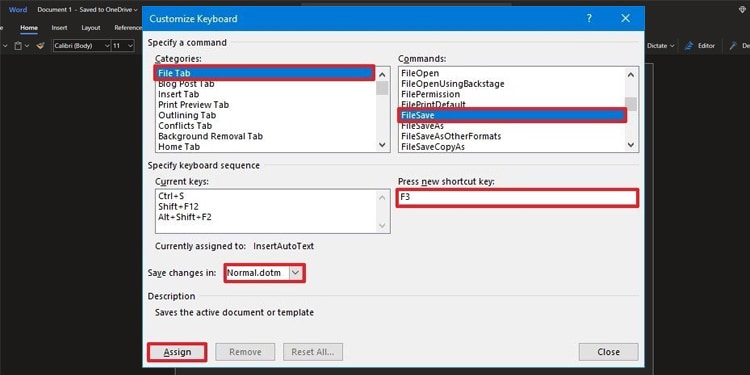
- Auswählen Okay im Fenster Word-Optionen.
- Wählen Sie den Text aus, den Sie im Dokument durchstreichen möchten, und verwenden Sie die festgelegte Verknüpfung, um den Text zu formatieren.



